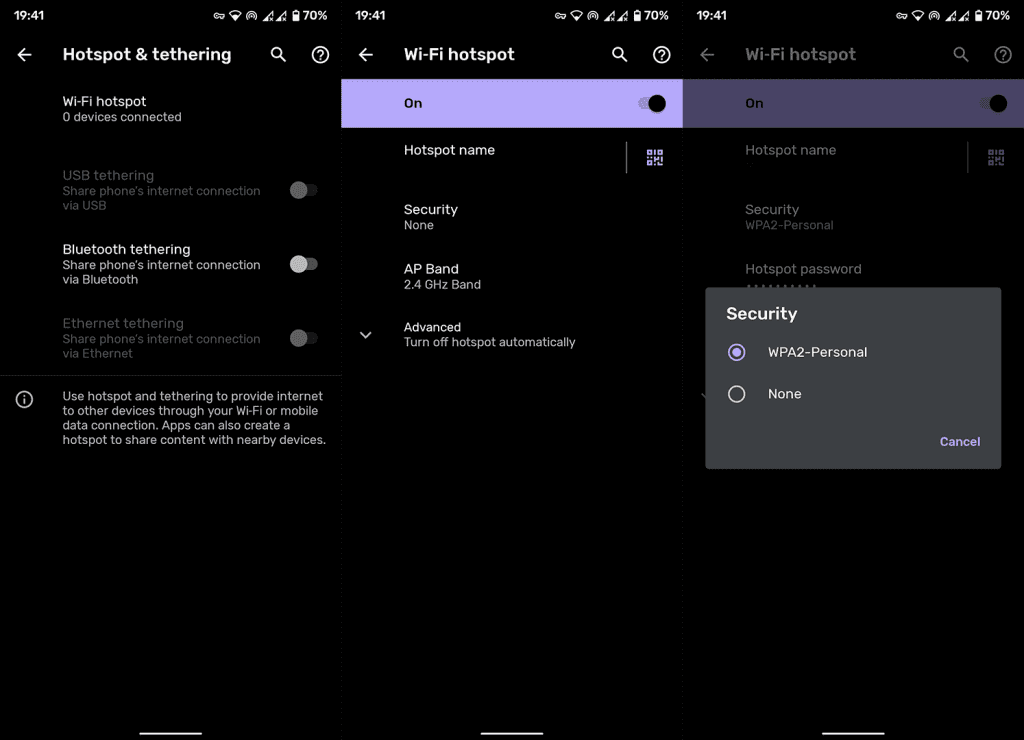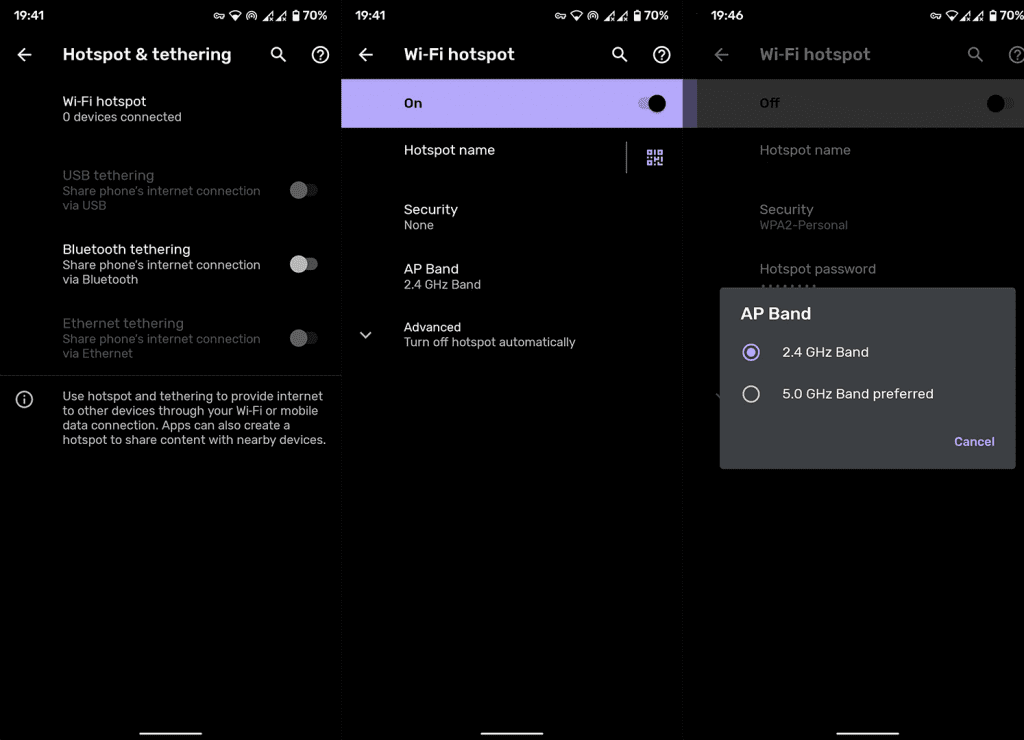Tempat liputan dan penambatan selalunya sangat berguna. Pengguna boleh berkongsi rangkaian mereka dengan orang lain atau peranti mereka sendiri apabila perlu. Sebahagian daripada mereka (ada yang saya kenal secara peribadi) tidak boleh hidup tanpanya. Ini memburukkan keadaan apabila tempat liputan tidak berfungsi pada Android. Ketahui cara menangani isu tempat liputan secara langsung dengan arahan yang kami berikan di bawah.
Isi kandungan:
- Semak sambungan rangkaian anda
- Lumpuhkan Bluetooth dan NFC buat sementara waktu
- Alih keluar kata laluan WPA2
- Tukar jalur AP kepada 2.4 GHz
- Cuba penambatan Bluetooth
Mengapa tempat liputan saya tidak berfungsi?
Isu tempat liputan adalah segala-galanya tetapi jarang berlaku pada hari ini untuk begitu banyak OEM yang menghadapi masalah untuk beralih daripada satu versi Android utama kepada yang lebih baharu. Walau bagaimanapun, masalahnya juga mungkin menyebelahi anda. Periksa sambungan rangkaian anda dahulu, kemudian cuba alih keluar kata laluan dan kekalkan pada Jalur AP 2.4GHz.
1. Semak sambungan rangkaian anda
Perkara pertama dan paling jelas untuk diperiksa ialah sambungan rangkaian anda. Sama ada anda menggunakan tempat liputan mudah alih untuk berkongsi Wi-Fi (lanjutkan) atau data Mudah alih, adalah penting untuk mengesahkan bahawa semuanya berfungsi dalam jabatan itu.
Pertama, buka mana-mana apl yang bergantung pada sambungan dan sahkan bahawa semuanya teratur. Jika ya, beralih ke langkah seterusnya. Sebaliknya, jika anda mengalami masalah ketersambungan, cuba langkah ini:
- Mulakan semula peranti anda dan penghala/modem Wi-Fi.
- Putuskan sambungan daripada rangkaian dan sambung semula.
- Jika menggunakan data mudah alih, pastikan anda mempunyai data yang tersedia. Selain itu, tetapkan semula APN dan pastikan jenis rangkaian pilihan anda ditetapkan kepada nilai yang disyorkan (biasanya LTE atau 3G).
- Tetapkan Semula Tetapan Rangkaian .
2. Lumpuhkan Bluetooth dan NFC buat sementara waktu
Walaupun ini adalah langkah yang panjang, ia mungkin membantu. Anda boleh mencubanya dan melumpuhkan Bluetooth dan NFC untuk mengurangkan gangguan. Sesetengah pengguna mengatakan bahawa mendayakan mod Pesawat dan melumpuhkannya membantu mereka menyelesaikan masalah.
Walau apa pun, cubalah dan lihat sendiri. Jika anda masih tidak dapat menggunakan tempat liputan mudah alih dan peranti lain tidak dapat disambungkan, pastikan anda menyemak langkah seterusnya.
3. Alih keluar kata laluan WPA2
Satu lagi pukulan panjang tetapi mengalih keluar perlindungan kata laluan mungkin menyelesaikan masalah. Jika anda tidak pasti cara untuk melumpuhkan kata laluan pada Hotspot Mudah Alih, semak arahan di bawah:
- Buka Tetapan .
- Pilih Rangkaian & Internet .
- Kembangkan pilihan dan pilih Hotspot & tethering .
- Ketik tempat liputan Wi-Fi .
- Ketik Keselamatan .
- Pilih Tiada .
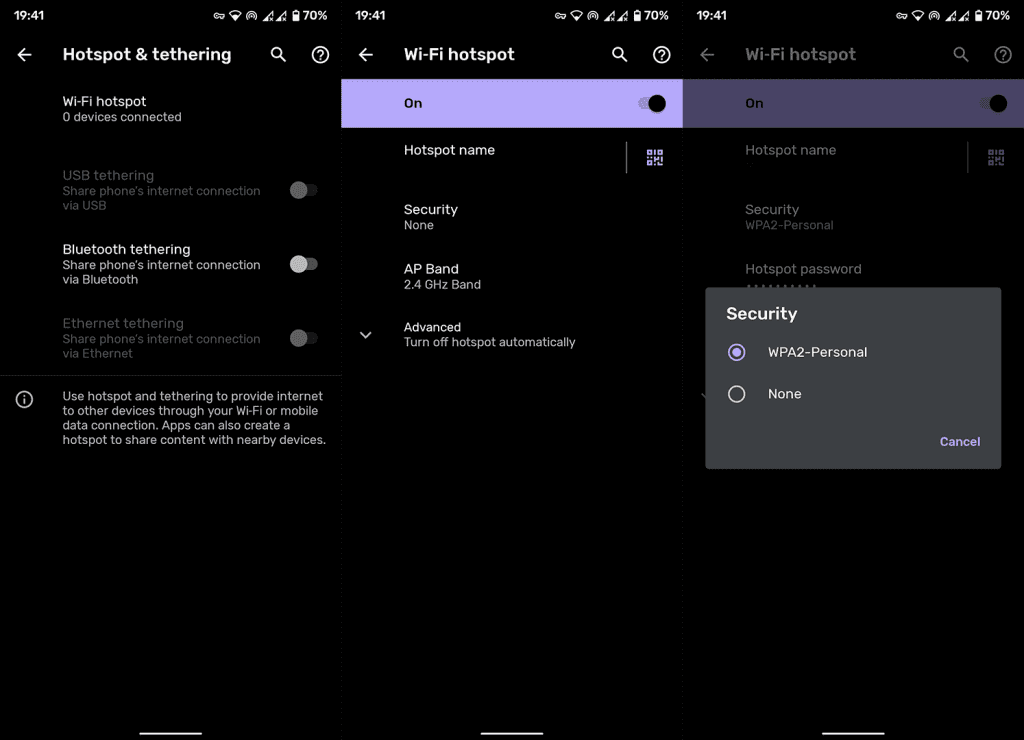
4. Tukar jalur AP kepada 2.4 GHz
Walaupun peranti anda menyokong jalur AP 5 GHz, kemungkinan besar peranti penerima tidak menyokongnya. Jadi, pastikan anda beralih kepada jalur AP 2.4 GHz dan cuba lagi.
Jika itu tidak membantu, cuba penambatan Bluetooth. Berikut ialah cara menukar jalur AP dalam tetapan Hotspot pada Android:
- Navigasi sekali lagi ke Tetapan > Rangkaian & Internet > Hotspot & tethering > Wi-Fi hotspot .
- Ketik pada Jalur AP dan pilih jalur 2.4 GHz .
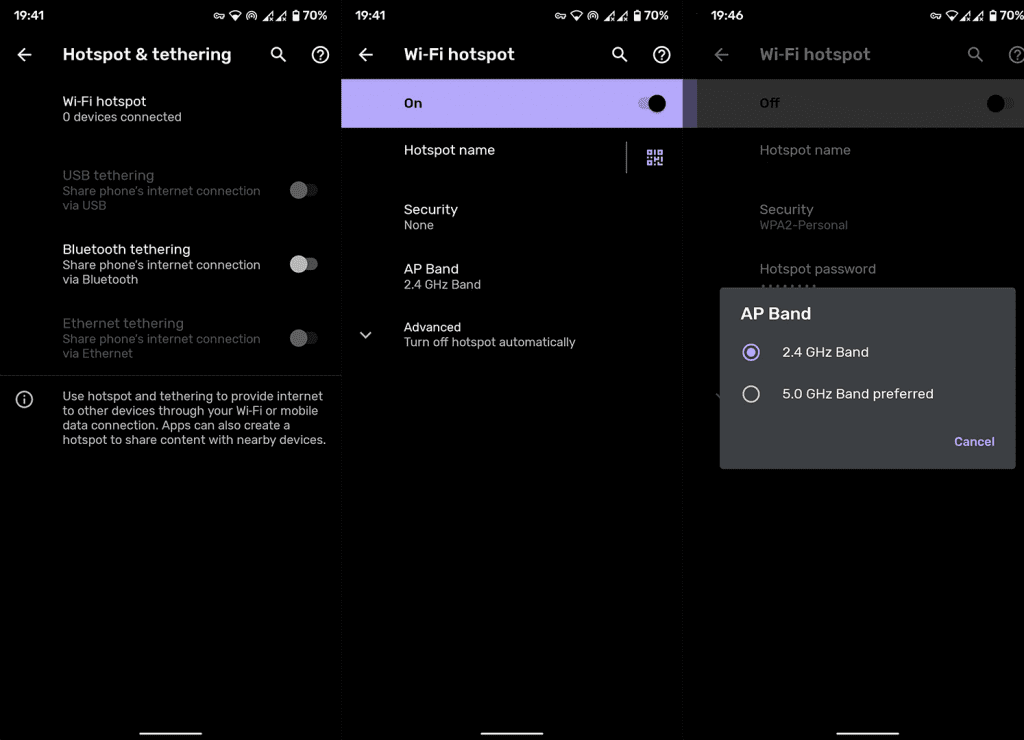
- Hidupkan tempat liputan sekali lagi dan cari penambahbaikan.
5. Cuba penambatan Bluetooth
Akhir sekali, jika tempat liputan masih tidak berfungsi pada Android anda, pastikan anda mencuba penambatan Bluetooth. Teknologi ini membolehkan perkongsian sambungan melalui Bluetooth dan ia merupakan alternatif kepada perkongsian Wi-Fi biasa.
Anda boleh mendapatkan pilihan dalam menu Hotspot & tethering. Selain itu, sentiasa ada kemungkinan bahawa peranti anda mempunyai masalah asas dan pepijat itu menghalang tempat liputan daripada berfungsi. Seperti yang diperhatikan oleh begitu ramai pengguna yang mengalami masalah selepas kemas kini separuh masak. Oleh itu, pastikan anda mengemas kini perisian tegar pada peranti anda dan berharap OEM telah membetulkan isu tersebut.
Dengan itu, kita boleh memanggilnya bungkus. Terima kasih kerana membaca dan datang ke halaman kami dan di mana anda boleh mencari kandungan segar secara tetap.